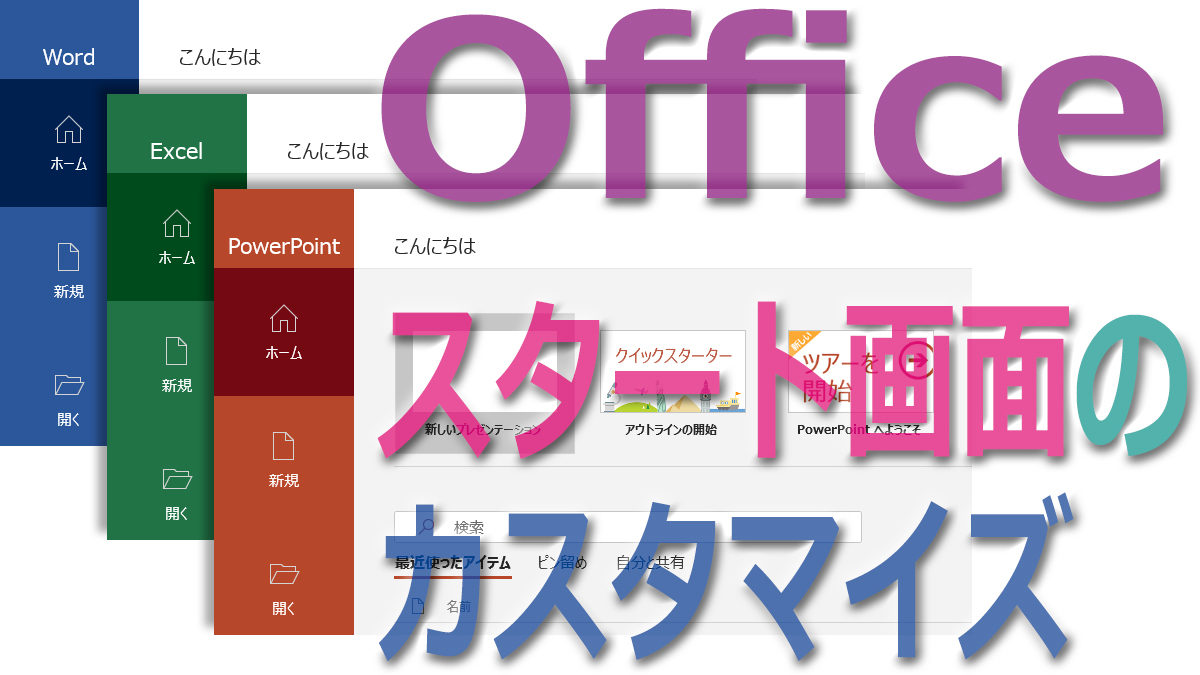Office(Word・Excel・Powerpoint)のスタート画面を使いやすくカスタマイズする
Officeのソフト―Word・Excel・Powerpointを起動して最初に表示されるスタート画面を自分流にカスタマイズする設定方法を解説します。
初期画面でなく、いきなり編集画面を表示させる設定
Officeのソフトを起動しましょう。(Wordを例にします)
![]() デスクトップにショートカットアイコンがあるならダブルクリック。
デスクトップにショートカットアイコンがあるならダブルクリック。
(なければ![]() Windowsのスタート⇒「すべてのプログラム」⇒「Microsoft Office 20**」⇒「Word20**」と辿って右クリック、「送る」⇒「デスクトップ(ショートカットを作成)」でアイコンを表示させておきましょう)
Windowsのスタート⇒「すべてのプログラム」⇒「Microsoft Office 20**」⇒「Word20**」と辿って右クリック、「送る」⇒「デスクトップ(ショートカットを作成)」でアイコンを表示させておきましょう)
Office(Word・Excel・Powerpoint)のそれぞれのスタート画面には各テンプレートが並んでいます。
Word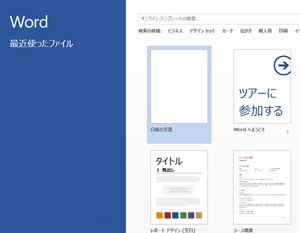
Excel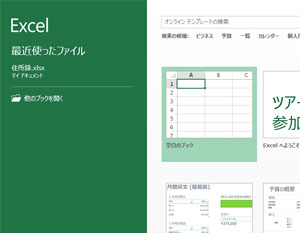
PowerPoint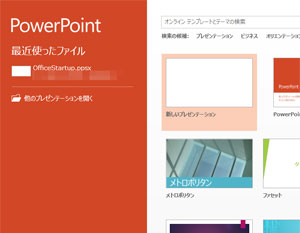
たいていの初心者さんはここで一度立ち止まっちゃう。…さて、わたしはどこへ行けばいいの? ツールらしきものも見当たらないし…。イラチな人だと「さっさと編集画面を出さんかい!」と怒り出してるかも。
編集画面に切り替えるには、ただそのままEnterキーを押すだけなのです。
起動時の状態では、Wordでは「白紙の文書」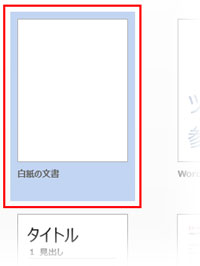
Excelでは「空白のブック」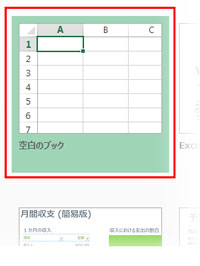
Powerpointでは「新しいプレゼンテーション」が選択されています。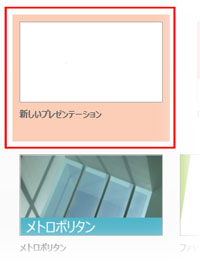
(もし選択が解除されていたら、「白紙の文書」他をダブルクリックします)
編集画面に切り替わりましたね。
毎回これを繰り返せばいいわけですが、無駄な動作は一つでも省いておきたい!ということで、(初期画面に並ぶテンプレートは痒いところに手が届く使い勝手の良いアイテムなので追々使っていくことにして)ここでは起動時に常に編集画面を表示させる設定をしておきましょう。
「ファイル」タブをクリックして下さい。(画像はWordですが、他のソフトも同じ)
ページが切り替わったら、左サイドのメニュー最下部「オプション」をクリック。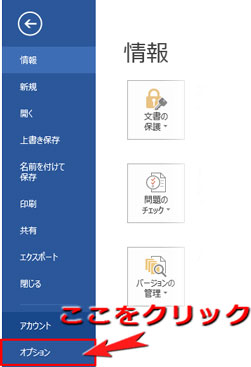
Word(Excel/Powerpoint)のオプションというダイアログボックスが開いたら、基本設定の一番下にある「このアプリケーションの起動時にスタート画面を表示する」のチェックを外してOKを押します。
これで、設定は完了。次に起動したときは最初から編集画面が開きます。
画面の背景色のトーンを変える
編集画面を開くと、初期設定ではこんな感じ。
Word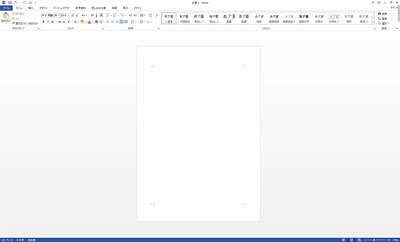
Excel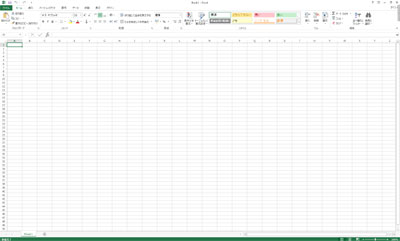
PowerPoint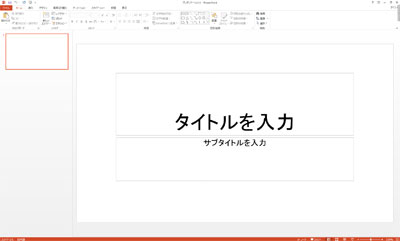
なんとなくメリハリに欠ける感じで、境界線もわかりづらいかもしれません。
そこで、画面の背景色のトーンを変える設定をしてみます。
「ファイル」タブをクリックして下さい。
左サイドメニュー下から2番目の「アカウント」をクリック。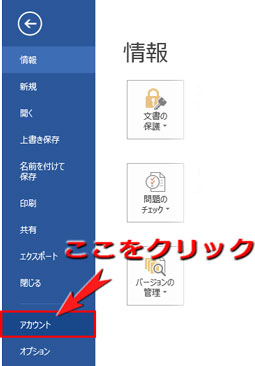
右側のフレームが「アカウント―ユーザー情報―Officeテーマ」に切り替わりました。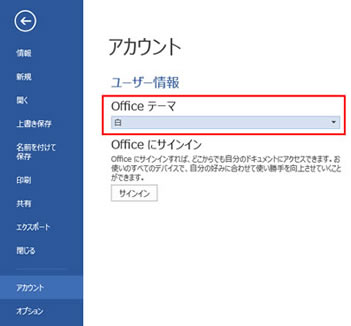
初期設定では「Officeテーマ」は「白」になっていますから、プルダウンメニューを表示させて選びます。
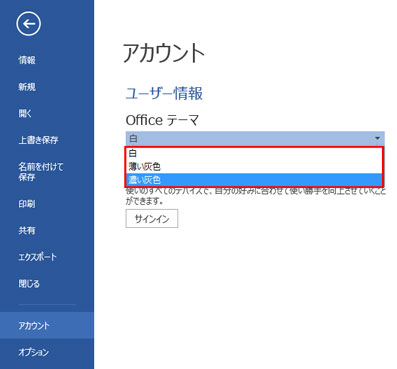
背景色のトーンは「白」「薄い灰色」「濃い灰色」の3段階から選べます。
(設定が終わったら、最上部の![]() を押して編集画面に戻ります)
を押して編集画面に戻ります)
Officeのソフトはそれぞれ固有の基本色を持っており、(Word=青、Excel=緑、Powerpoint=朱)「ファイル」タブやボトムバーに反映していますが、背景色のトーンを変えるとこれらの色も変化します。
下の画像は「薄い灰色」を設定したPowerpointの画面、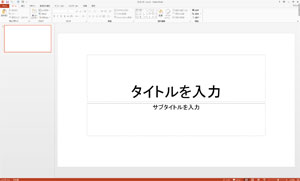
こちらは「濃い灰色」を設定後のPowerpointの画面です。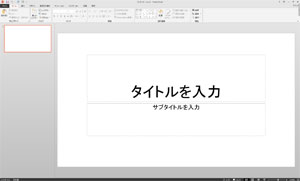
両方とも背景のグレーが段階に応じて濃くなり、「薄い灰色」の方は「ファイル」タブや下のバーがややスモーキーな色調に変わっただけなのに対して「濃い灰色」の方は限りなく黒に近い色になりました。「濃い灰色」は画面全体がモノトーンで暗い感じにも思えたけど、タブをマウスオーバーすると鮮やかな朱色に変わったりして、これがなかなかオシャレ。どちらにしても「白」より作業しやすい気がしますが、どうでしょう?
なお、色の変化はExcelもWordも同様です。
また、どれか一つのソフトの設定を変えると、他のソフトの色調も同期します。
画面の背景画像を変えてみる(ヒマな時)
この設定はあまり重要じゃないというか、ただ気分の問題というか、だから何?って感じのものですが、一応書いてみます。
前述した背景色のトーンを変えるとき、アカウントでサインインして使ってる場合「Officeテーマ」の上に「Officeの背景」というプルダウンメニューが現れます。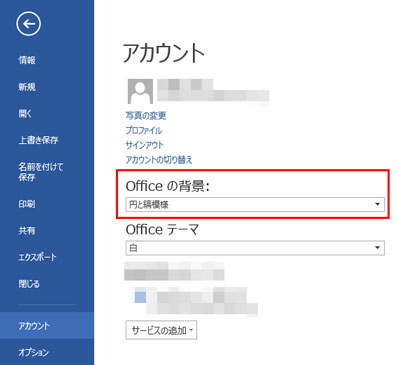
これは画面右上に入る模様を選択するメニューです。10種類くらいあります。
上図は「円と縞模様」。「背景なし」も選べます。気が向いたら遊んでみて下さいw